| 탐색 링크 건너뛰기 | |
| 인쇄 보기 종료 | |

|
Sun Blade X3-2B(이전 Sun Blade X6270 M3) 관리 설명서 |
Oracle System Assistant를 사용하여 서버 설정
서버 구성을 위해 Oracle System Assistant 사용
Oracle System Assistant를 사용하여 서버 구성
Oracle System Assistant를 사용 안함으로 환경 설정
고급 작업을 수행하여 Oracle System Assistant 셸 액세스
BIOS Setup Utility를 사용하여 서버 설정
주 - Oracle System Assistant OS 설치 작업은 지원되는 버전의 Windows 및 Linux 운영 체제와 Oracle VM 소프트웨어에 대해서만 사용할 수 있습니다.
Oracle System Assistant를 사용하여 서버에 지원되는 운영 체제를 설치하려면 이 절차를 따르십시오.
시작하기 전에
운영 체제(OS) 매체 및 라이센스를 보유하고 있어야 합니다.
이 절차를 시작하기 전에 다음 작업을 수행하십시오.
최신 도구 및 드라이버를 받습니다. 새 플랫폼 소프트웨어 릴리스에 대한 업데이트 얻기를 참조하십시오.
펌웨어를 업데이트합니다. Update Firmware를 참조하십시오.
RAID를 구성합니다. RAID에 대한 하드웨어 구성을 참조하십시오.
Install Operating System 화면이 나타납니다.
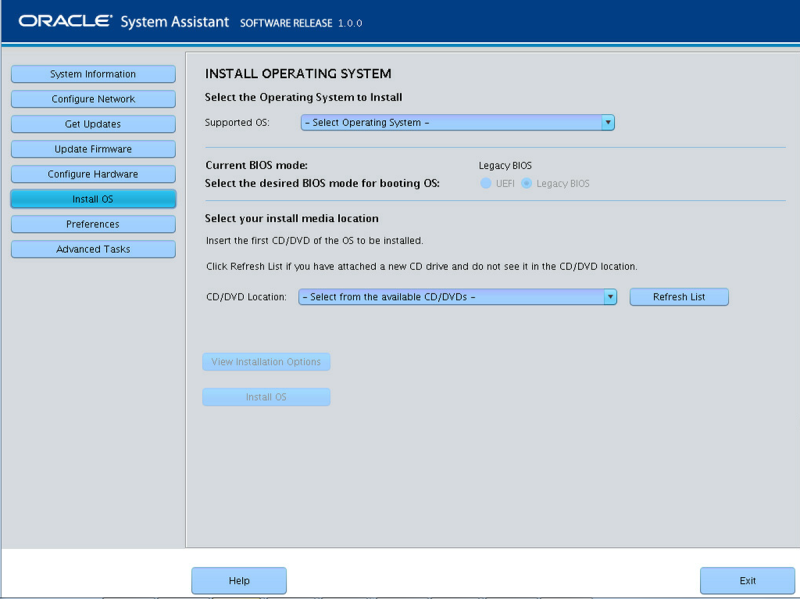
목록에는 Install OS 작업을 사용할 수 있는 지원되는 운영 체제만 포함됩니다.
BIOS 모드 선택은 대상 OS에서 UEFI 모드로 부트를 지원하는 경우에만 사용할 수 있습니다.
레거시 및 UEFI BIOS 선택을 참조하십시오.
이 위치는 OS 배포 매체의 위치입니다. 옵션은 CD/DVD 장치입니다. Refresh 버튼을 눌러 장치 목록을 업데이트합니다.
참고 - KVM을 사용하여 원격으로 OS를 설치하는 경우 KVM 메뉴 옵션 Devices를 선택하고 CD-ROM을 눌러 원격 CD-ROM이 나타나도록 하십시오. 그런 다음 Oracle System Assistant 화면에서 Refresh를 눌러 CD/DVD 위치를 선택하십시오.
운영 체제를 설치하는 장치입니다.
Linux 배포판을 선택한 경우 화면의 Select the boot disk 부분이 나타납니다. Windows 배포판을 선택한 경우에는 화면의 Select the boot disk 부분이 나타나지 않습니다.
 | 주의 - 데이터 손실. 운영 체제 설치 시 디스크의 내용이 지워집니다. 선택한 디스크의 모든 데이터가 지워집니다. |
Operating System Installation Details 대화 상자가 나타납니다. OS 및 드라이버 소프트웨어 구성 요소가 나열됩니다. 설치하지 않으려는 모든 구성 요소를 선택 해제합니다. 대부분의 운영 체제에서는 나열된 모든 구성 요소가 필수입니다.
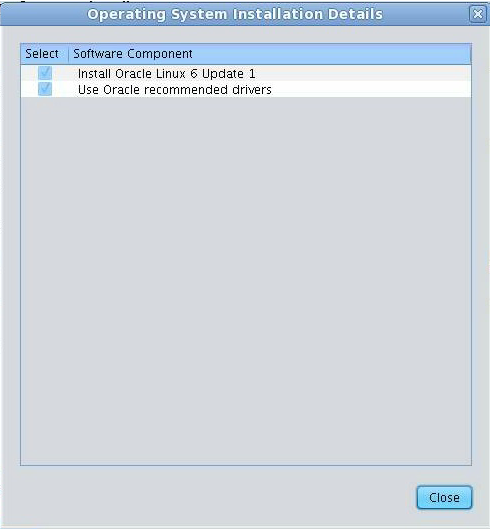
Install Operating System 화면이 나타납니다.
설치가 완료되면 서버가 부트됩니다.